
- •Оглавление
- •Предисловие
- •Введение
- •Содержание дисциплины
- •Модульная программа курса
- •Рейтинговая система оценки знаний
- •График работы студентов по модульной программе дисциплины «Инженерная и компьютерная графика»
- •Рекомендуемая литература
- •Глава 1. Конструкторская документация
- •1.1. Единая система конструкторской документации
- •1.2. Стандарты оформления чертежей
- •Форматы
- •Размеры форматов, мм
- •1.2.2. Масштабы
- •1.2.3. Типы линий
- •Типы линий
- •1.2.4. Шрифты
- •Размеры букв и цифр шрифта типа б, мм
- •1.2.5. Основные надписи
- •1.2.6. Графическое обозначение материалов
- •Графическое обозначение материалов в сечениях в зависимости от вида материала
- •1.3. Сопряжения
- •1.4. Нанесение размеров
- •Глава 2. Изображение предметов – виды, разрезы,
- •2.1. Основные правила выполнения изображений
- •2.2. Виды
- •2.2.1. Основные виды
- •2.2.2. Местные виды
- •2.2.3. Дополнительный вид
- •2.3. Разрезы, сечения
- •2.3.1. Простые разрезы
- •С осью симметрии детали
- •2.3.2. Местные разрезы
- •2.3.3. Сложные разрезы
- •2.3.4. Сечения
- •2.4. Условности и упрощения
- •2.5. Аксонометрические проекции
- •Глава 3. Электрические схемы
- •3.1. Электрические схемы. Классификация
- •3.2. Правила выполнения структурных схем
- •3.3. Правила выполнения принципиальных схем
- •Электрического контакта
- •Краткая характеристика типовых функциональных частей рэа
- •3.4. Перечень элементов и функциональных частей
- •Глава 4. Основы двухмерного проектирования
- •4.1. Запуск Компас - 3d V 6 Plus
- •4.2. Основные типы документов
- •4.3. Основные элементы интерфейса
- •4.4. Порядок выполнения упражнений
- •4.4.1. Инструментальная панель Геометрия Упражнение 1 Запуск и отмена команд
- •Упражнение 2 Расширенные панели команд
- •4.4.2. Панель свойств
- •Упражнение 3 Ввод данных в поля панели Свойств
- •Геометрического калькулятора
- •4.4.3. Использование привязок
- •Упражнение 4 Использование глобальных привязок
- •4.4.4. Выделение и удаление объектов
- •Упражнение 5 Выделение объектов разными способами
- •Упражнение 6 Удаление объектов
- •4.4.5. Вспомогательные построения
- •Упражнение 7 Вспомогательная прямая через две точки
- •Упражнение 8 Вспомогательная прямая через точку под углом
- •Упражнение 9 Вспомогательная параллельная прямая
- •Вспомогательной параллельной прямой
- •4.4.6. Простановка размеров
- •Упражнение 10 Ввод линейных размеров
- •Упражнение 11 Ввод линейных размеров с заданием параметров
- •Упражнение 12 Ввод угловых размеров
- •Упражнение 13 Ввод диаметральных размеров
- •Упражнение 14 Ввод радиальных размеров
- •4.4.7. Построение фасок
- •Упражнение 15 Построение фасок
- •4.4.8. Построение скруглений
- •Упражнение 16 Построение скруглений
- •4.4.9. Симметрия объектов
- •Упражнение 17 Полная симметрия
- •4.4.10. Усечение и выравнивание объектов
- •Упражнение 18 Полное усечение объектов
- •4.4.11. Типовой чертеж детали Вал Упражнение 19 Построение тел вращения
- •4.4.12. Поворот объектов
- •Упражнение 20 Поворот объектов заданием угла поворота
- •4.4.13. Деформация сдвигом
- •Упражнение 21 Деформация объектов заданием величины деформации
- •4.4.14. Копирование объектов
- •Упражнение 22 Простое копирование объектов
- •Упражнение 23 Копирование объектов по окружности
- •Упражнение 24 Ввод обозначений позиций
- •4.5. Типовой чертеж детали Шаблон
- •4.6. Ввод и редактирование текста
- •Упражнение 25 Ввод текста, вставка дробей и специальных знаков. Нумерация абзацев и редактирование
- •Глава 5. Основы трехмерного моделирования
- •5.1. Общие принципы моделирования деталей
- •5.2. Как создать объемные элементы
- •5.3. Эскизы и операции
- •5.3.1. Операция выдавливания
- •5.3.2. Операция вращения
- •5.3.3. Кинематическая операция
- •Кинематическая операция
- •5.3.4. Операция сечение по эскизам
- •5.4. Основные термины трехмерной модели
- •5.5. Требования к эскизам
- •5.6. Построение детали Кронштейн
- •5.6.1. Создание новой детали
- •5.6.2. Создание основания
- •Текущий стиль
- •Размеры
- •Размеры
- •Редактирование детали
- •Операция выдавливания
- •5.6.3. Добавление цилиндрической бобышки
- •1. Укажите окружность 2. Укажите положение размерной линии
- •2. Укажите вторую точку привязки
- •1. Укажите первую точку привязки
- •3. Укажите положение размерной линии
- •5.6.4. Скругление ребер
- •5.6.5. Добавление усеченной пирамиды
- •(Ближайшая точка)
- •5.6.6. Добавление скруглений
- •5.6.7. Добавление отверстий
- •Геометрия
- •Вспомогательная прямая
- •5.6.8. Добавление фасок
- •А Укажите ребра ) б)
- •5.6.9. Настройка детали
- •5.6.10. Сечение произвольным эскизом
- •5.6.11. Печать изображения модели
- •5.7. Создание ассоциативного чертежа
- •5.7.1. Создание и настройка нового чертежа
- •Параметры листа
- •5.7.2. Создание трех стандартных видов
- •Ассоциативные виды
- •Ассоциативные виды
- •5.7.3. Понятие вида чертежа. Управление видами
- •5.7.4. Удаление вида спереди. Построение разреза
- •Обозначения
- •5.7.5. Оформление чертежа. Ввод шероховатости поверхности
- •5.7.6. Ввод технических требований
- •5.7.7. Заполнение основной надписи
- •Глава 6. Выполнение расчетно-графических работ
- •6.1. Расчетно-графическая работа № 1 (лист 1, 2, 3, 4, 5, 6)
- •Исходные данные (вид 3), мм
- •Исходные данные (вид 7), мм
- •6.2. Расчетно-графическая работа № 2 (лист 1, 2)
- •6.3. Расчетно-графическая работа № 3 (лист 1, 2, 3)
- •Глоссарий
- •Библиографический список
- •Наталья Николаевна Матвеева, Светлана Владимировна Ермакова, Ольга Анатольевна Исаченко инженерная и компьютерная графика
- •672039, Чита, ул. Александро-Заводская, 30
4.4.4. Выделение и удаление объектов
В KOMПAC-3D V6 Plus предусмотрены разнообразные средства выделения объектов. Простое выделение можно выполнить щелчком мыши по объекту. В более сложных случаях используются команды инструментальной панели Выделение. На расширенных панелях команд расположены кнопки исключения объектов после их выделения (рис. 85). Или в строке меню на странице Выделить (рис. 86).
Выделить рамкой
Исключить рамкой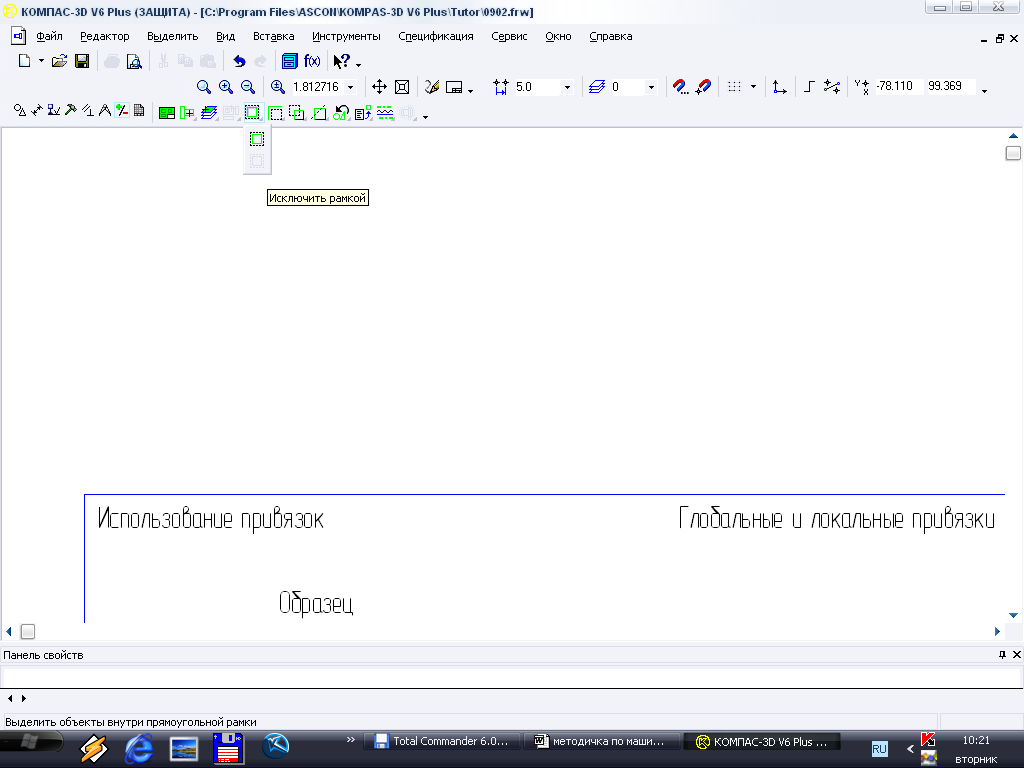

Рис. 85. Инструментальная панель «Выделение»
![]()
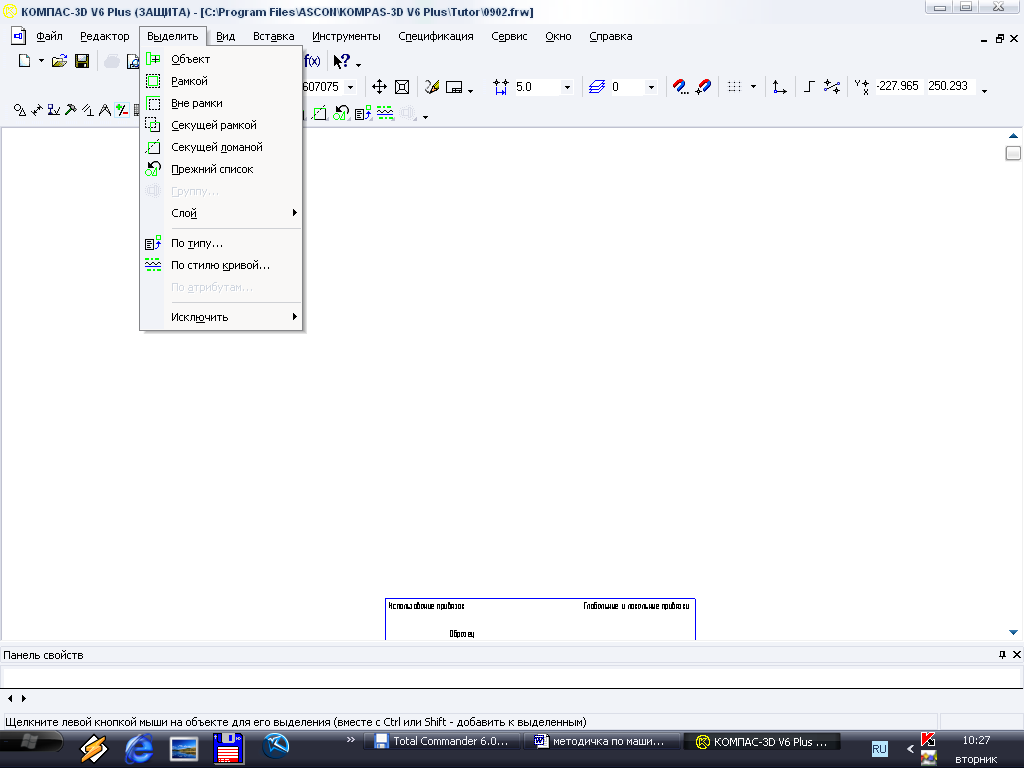


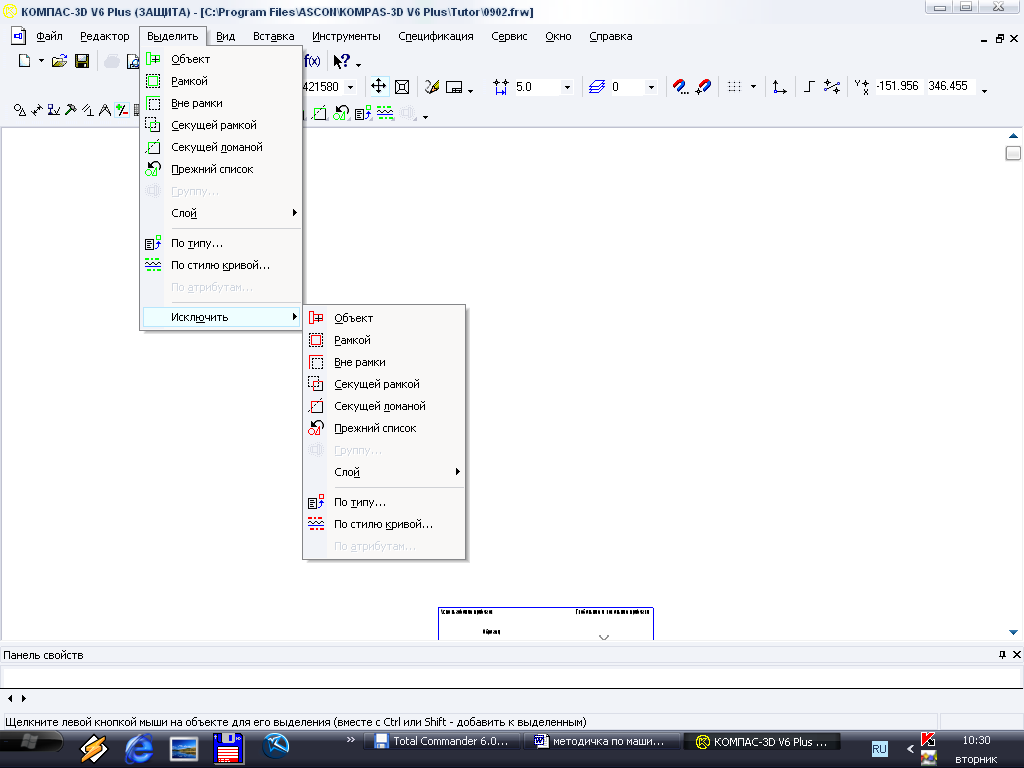
Выделение
объектов
Исключение
объектов

Рис. 86. Меню «Выделить»
После выделения объектов можно приступить к их редактированию – удалению, перемещению, копированию и т.д. Отменить выделение можно простым щелчком мыши в свободной области документа.
Упражнение 5 Выделение объектов разными способами
Задание 1. Выделите изображения объектов: простым способом; используя клавишу <Shift>; команду Выделить рамкой и Секущей рамкой (рис. 87).

Рис. 87. Упражнение 5
1. Щелкните мышью на любом отрезке на изображении Резца – отрезок будет выделен цветом и появляются черные точки – узелки управления (характерные точки объекта можно использовать для редактирования).
2. Щелчком вне отрезка отмените выделение.
3. Для выделения всех отрезков на изображении детали нажмите клавишу <Shift> и, удерживая ее, щелкните курсором на отрезках – объекты включены в группу выбора.
4. Держа клавишу <Shift>, щелкните по уже выделенному объекту – выделение снимется только с этого объекта.
5. Щелчком мыши в пустом месте документа отменяется выделение сразу со всех объектов.
Если необходимо выделить сразу много объектов, то способы, описанные выше, оказываются неэффективными. В этом случае обратимся к командам инструментальной панели на странице Выделение.
6. Выделим изображение резца
вместе с резцедержателем. Откройте
страницу Выделение.
Нажмите кнопку Выделить
рамкой
![]() .
.
7. Щелкните мышью в точке 1 как на образце. Плавно переместите курсор по рабочему полю. Вы увидите фантом строящейся рамки выбора.
8. Щелчком мыши в точке 2 зафиксируйте рамку. Элементы, полностью попавшие в заданную рамку, будут выделены.
9. Завершите работу команды щелчком на кнопке Прервать команду в панели специального управления.
10. Снимите выделение щелчком в любом месте чертежа.
11. Выделите объекты, относящиеся только к резцу. Вновь нажмите кнопку Выделить рамкой . Укажите начальную и конечную точки 3 и 4 рамки. Отрезок 5-6 оказался не включен в группу выбора, так как только частично попал внутрь рамки.
12. Завершите работу команды и снимите выделение.
13. Нажмите кнопку команды Выделить секущей рамкой и укажите те же точки 3 и 4 для построения рамки. Теперь резцедержатель выделился полностью. Отрезок 5-6 тоже был включен в группу выделения, хоть и частично был захвачен рамкой.
14. Завершите работу команды и снимите выделение.
Задание 2. На изображении Фланца с отверстиями и винтами выделите все винты.
1. Выполните команду Выделить – Рамкой.
2. Выделите два винта, расположенные на вертикальной осевой линии, как на образце.
3. Для выделения винтов, расположенных по горизонтали, формируем рамку, не прерывая команды.
4. Завершите работу команды и снимите выделение.
Иногда возникает необходимость повторно выделить ту же группу объектов. Выделить – Прежний список – система вновь выделит изображения винтов.
5. Завершите работу команды и снимите выделение.
